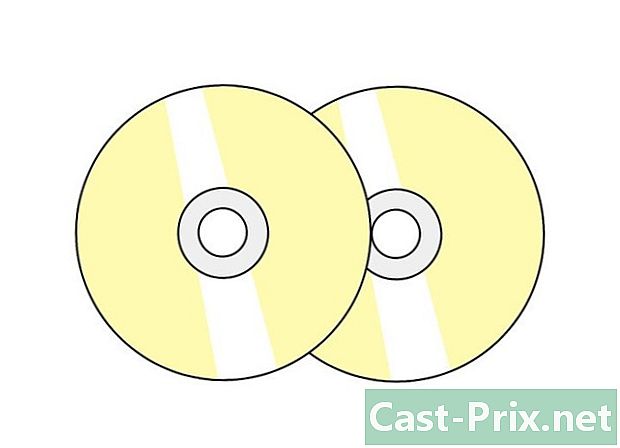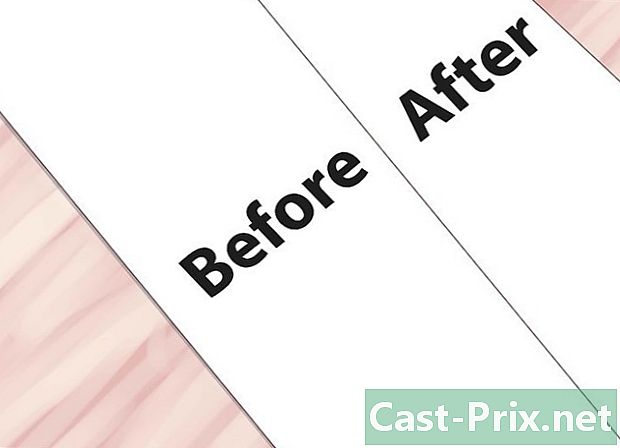Hvordan fikse en Xbox 360 som ikke lyser
Forfatter:
Roger Morrison
Opprettelsesdato:
1 September 2021
Oppdater Dato:
1 Juli 2024

Innhold
- stadier
- Del 1 Identifiser problemet
- Del 2 Løs grunnleggende problemer
- Del 3 Løsning av en rød sirkel av død
Hvis Xbox 360 ikke slås på, fortvil ikke med en gang. Det er forskjellige tips du kan prøve å reparere og starte på nytt uten å bli skitne. Hvis konsollen din er veldig skadet, kan du gjøre noen grunnleggende reparasjoner selv. Det er best å outsource de største problemene til en profesjonell, men du kan prøve å løse dem selv om du vil.
stadier
Del 1 Identifiser problemet
-

Se på lysene på frontpanelet. Ta en titt på lysdiodene foran på Xbox 360. Lyssirkelen rundt strømknappen gir deg en ide om hvilken type problem som oppstår. Det vil hjelpe deg å finne den mest passende løsningen.- Grønne lys. Konsollen fungerer normalt.
- Et rødt lys. Det indikerer maskinvarefeil og er vanligvis ledsaget av en kode som vises på skjermen (for eksempel E74). Les de følgende avsnittene for å finne ut hvordan du løser dette problemet.
- 2 røde lys. Det indikerer overoppheting av konsollen. Slå av Xbox 360 i noen timer og sørg for at alle sider er godt ventilert.
- 3 røde lys. Dette er den røde dødsirkelen som indikerer en stor maskinvarefeil. Denne feilen er forårsaket av overoppheting av hovedkortet som vrir seg og forårsaker brudd på loddepunkter. Du må enten åpne konsollen og reparere den selv eller sende den til en autorisert reparatør.
- 4 røde lys. Dette betyr at strømkabelen er feil eller ikke støttes.
-

Ta en titt på lysdioden på strømforsyningen. Strømforsyningen til Xbox 360 har også en indikator på baksiden. Dette lyset vil hjelpe deg å finne ut om strømforsyningen er mangelfull- Ikke noe lys. Strømforsyningen mottar ikke strøm.
- Et grønt lys. Strømforsyningen fungerer perfekt, og konsollen er på.
- Et oransje lys. Strømforsyningen fungerer som den skal, og konsollen er slått av.
- Et rødt lys. Strømforsyningen er mangelfull. Overoppheting er stort sett involvert. Trekk ut begge endene og la avkjøle seg i minst 1 time.
Del 2 Løs grunnleggende problemer
-

Bruk bare fingeren. Bruk bare fingeren til å trykke på strømknappen (Xbox 360 S). S-modellen har en berøringsfølsom knapp som ikke svarer hvis du bruker hanske eller hvis du trykker på den med neglen. Bruk bare fingeren til å slå på konsollen. -

La strømforsyningen avkjøles. Overoppheting av strømforsyningen er en av de vanligste årsakene til svikt på Xbox 360. De fleste lar den ligge i et hjørne mens de venter, men dette forhindrer varmespredning. Forsikre deg om at strømforsyningen er godt ventilert og at det ikke er gjenstander rundt.- Koble fra begge sider av strømforsyningen og la den avkjøle i minst 1 time.
- Forsikre deg om at strømforsyningsviften fortsatt er i gang. Du må høre en svak summende støy når den er koblet til og slått på. Hvis viften slutter å fungere, trenger du en ny strømforsyning.
-

La konsollen avkjøles. Hvis du ser 2 røde lys på lysringen (rundt strømknappen) på Xbox 360, er konsollen overopphetet. Slå den av i noen timer og la den avkjøles. Plasser den på et godt ventilert område, og sørg for at ingen gjenstander som er plassert i nærheten av eller over forhindrer varmespredning.- Mange attester hevder at en horisontal utforming forbedrer ventilasjonen av Xbox 360.
-

Prøv en annen videokabel. Hvis Xbox 360-skjermen viser 4 røde lys, kan videokabelen være skadet eller inkompatibel. Det kan også være at den er dårlig tilkoblet. Forsikre deg om at alle kablene er riktig tilkoblet. Bruk en annen offisiell videokabel for å se om problemet er løst. -

Koble fra alle enhetene. Det er mulig at du har for mange enheter koblet til Xbox 360, noe som presser den til å bruke mer strøm. Dette er mest vanlig på modifiserte konsoller som mottar harddisker eller andre uoffisielle enheter. Koble fra alt du kan, og prøv å starte på nytt konsollen.- Denne feilen er vanligvis ledsaget av feilkode E68 på skjermen.
-

Se om pinnene på USB-portene ikke er bøyde. Stiftene til USB-porter som bøyer er en vanlig årsak til funksjonsfeil på Xbox 360-konsollene. Dette forårsaker kortslutning.- Undersøk USB-portene foran og bak på konsollen. Hvis pinnene berører eller berører den indre overflaten på USB-porten, kan de forårsake kortslutning.
- Koble fra konsollen og bruk pinsett for å returnere pinnene til sin opprinnelige tilstand.Ikke bruk den defekte USB-porten igjen for å forhindre at pinnene saboterer igjen.
Del 3 Løsning av en rød sirkel av død
-

Ta konsollen til en autorisert reparatør. Hvis konsollen fortsatt er under garanti, ta den med til et offisielt Microsoft-verksted. Reparasjonen vil være gratis eller tilbys til en lav pris. Det er mulig at du gir en annen konsoll hvis din ikke lenger kan betjenes.- Vi ses på devicesupport.microsoft.com/en-US for å erklære enhetene dine, ta kontakt med deres garantistatus og be om assistanse.
-

Be om en sekundær feilkode. Den røde dødsirkelen (3 røde lys rundt strømknappen) kan indikere forskjellige maskinvareproblemer. Det meste av tiden skyldes at konsollen har overopphetet og hovedkortet har vridd seg, noe som får loddepunkter til å gå i stykker. Bruk den sekundære feilkoden for å finne den eksakte årsaken til problemet.- Når konsollen er på og de røde lampene blinker, trykk og hold nede synkroniseringsknappen foran på konsollen.
- Mens du trykker på synkroniseringsknappen, trykker du og slipper utløserknappen.
- Hold øye med lysene som indikerer det første sifferet. Et lys betyr at det første sifferet er "1", 2 betyr "2", 3 betyr "3" og 4 betyr "0".
- Trykk på Eject ut for å få neste siffer. Det er totalt 4 sifre.
-

Vet hva koden betyr. Når den sekundære feilkoden er oppnådd, finn ut hva det vil si å vite hva som skjer med konsollen din. Du finner betydningen av kodene på xbox-experts.com/errorcodes.php. -

Klikk på detaljer. Klikk på detaljer ved siden av koden du får. Listen over kjente løsninger vises. Du vil også se en liste over deler og verktøy du trenger. -

Ring en profesjonell. Selv om konsollen ikke lenger er under garanti, er det lurt å få den reparert i den lokale elektronikkbutikken eller hos noen som vet det, i stedet for å gjøre det selv. Ta en titt på rubrikkannonsene for å finne Xbox 360-reparatører i nærheten. Dette trinnet er enda viktigere hvis konsollen din krever a reflow (en ny lodding av ballene mellom grafikkortet og hovedkortet) som bare vil være mulig med et spesielt utstyr. -

Bestill et passende reparasjonssett. X-Clamp Replacement Kit er en av brikkene som Xbox 360-eiere ofte trenger å kjøpe. Dette er delen som fester kjøleribben til prosessoren og holder hele saken på plass. Du vil også trenge en ny termisk lim som du vil bruke mellom prosessoren og kjøleribben.- Hvis du bytter monteringene på Xbox 360, trenger du en drill for å installere de større erstatningsboltene.
-

Se etter en guide. Se etter en spesifikk guide til reparasjonen du planlegger å gjøre. Prosessen er for lang til å være detaljert her, så det ideelle vil være å kjøpe en reparasjonsveiledning som tilsvarer feilkoden du fikk. Ytterligere verktøy, for eksempel en varmepistol, kan være nødvendig for å fusjonere loddekulene på nytt. Vanskelighetsnivået og verktøyene som kreves avviker fra en reparasjon til en annen. -

Åpne Xbox 360. De fleste reparasjoner krever åpning av konsollen. Dette er en ganske kompleks prosess, men gjøres enkelt med et spesialverktøy som tilbys i de fleste reparasjonssett. Se denne artikkelen for mer informasjon. -

Koble fra DVD-spilleren. Koble fra og fjern DVD-spilleren. Du må fjerne DVD-stasjonen for å nå komponentene nedenfor. Trekk ut de to kablene bak, løft leseren og trekk den ut. -

Fjern viftehuset og viftene. Viftehylsen demonteres på siden. Koble kabelen som kobler viftene til hovedkortet, og fjern dem fra metallhuset. -

Rengjør støvet. Hvis Xbox-enheten din overopphetes, kan det gjøre en stor forskjell å rydde opp i støvet som inneholder. Bruk en ren pensel for å støve av kjølerommene og en flaske med trykkluft for å blåse inn i sporene.- Ta ut viftene og støv forsiktig av hver blek med børsten. Ikke bruk trykkluftsylinderen, da viftene kan løpe raskere enn de var designet for.
-

Fjern RF-modulen fra fronten av konsollen. Dette er det lille logikkortet som er montert vertikalt foran på konsollen.- Du må bruke a spudger eller en flat skrutrekker for å fjerne logoen og en Torx skrutrekker for å fjerne de tre skruene.
-

Vend konsollen over. Vend konsollen og fjern skruene som holder hovedkortet. Det er 9 gull Torx T10 skruer og 8 svarte T8 Torx skruer.- Reparasjonssettet ditt må inneholde de 8 ekstra T8-skruene.
-

Sett konsollen forsiktig på plass igjen. Sett konsollen forsiktig på plass og fjern hovedkortet. Du kan løsne hovedkortet foran. Vær forsiktig så du ikke slipper den når du vender konsollen. -

Fjern X-Clamp festene på baksiden av hovedkortet. Hvis reparasjonen krever utskifting av festene, eller hvis du vil bruke en ny termisk lim mellom prosessoren og kjølelegemet, må du fjerne X-Clamps på baksiden av hovedkortet.- Bruk en liten flat skrutrekker til å tvinge festene til de kommer av hakket.
- Sett inn skrutrekkeren under braketten og løft den helt. Gjør det samme for hver av de andre bindingene.
-

Fjern kjøleribben. Fjern kjøleribben som dekker prosessoren. Det er mulig at du må tvinge litt for å løsne gammel termisk pasta. -

Fjern restene av gammel termisk pasta. Fjern restene av gammel termisk pasta med isopropylalkohol. Rengjør kjøleribben og prosessoroverflatene i kontakt slik at det ikke blir igjen spor etter den forrige deigen. -

Påfør en ny termisk pasta. Påfør en liten (mindre enn erter) dråpe deig i midten av prosessoren. Du trenger ikke å spre den: hvis pastaen er plassert nøyaktig i midten, vil den spre seg automatisk når du setter kjøleribben på plass igjen. -

Følg de andre reparasjonsinstruksjonene. Denne artikkelen forklarer det grunnleggende om rengjøring av systemet, utskifting av festemidler og påføring av en ny termisk pasta. Sjekk reparasjonsguiden din for å se hva annet du trenger å gjøre for å reparere konsollen. Det kan være å sveise ballene som kobler prosessoren til hovedkortet, som er en kompleks prosess.